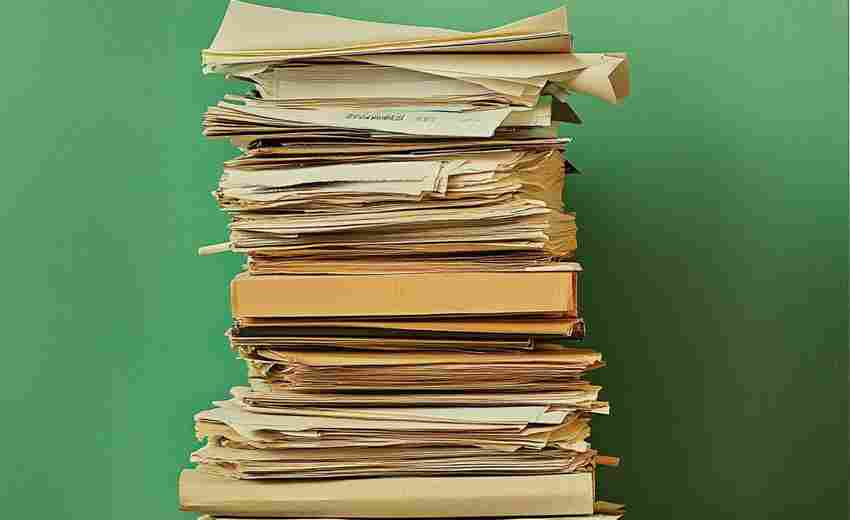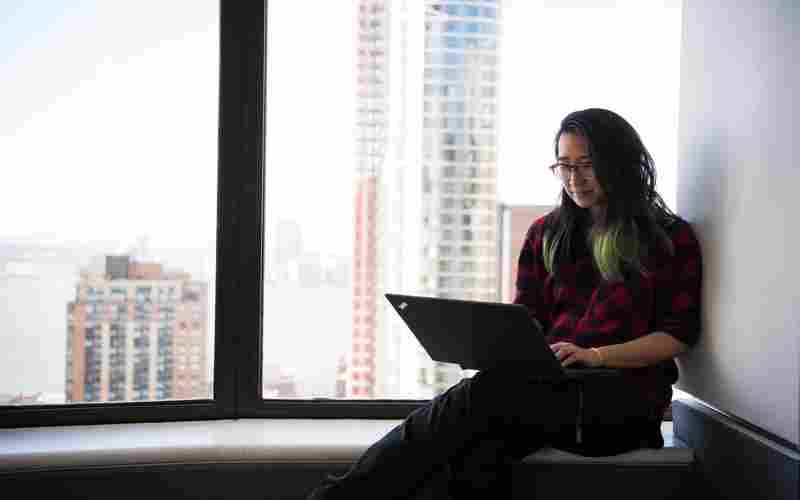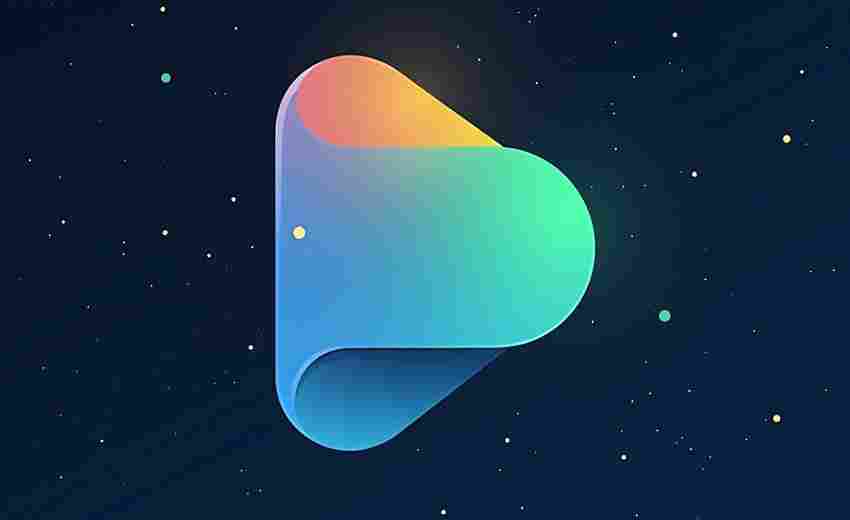如何删除Word文档页眉中的页码
在文档编辑过程中,页眉页码的异常显示常困扰着办公人员。某高校教务处统计显示,超过65%的Word用户在处理毕业论文或正式文件时都曾遭遇过页码删除难题。这个看似简单的操作背后,涉及着Word排版系统的复杂逻辑,需要用户掌握正确的操作方法和底层原理。
基础删除方法
常规页码删除可通过双击页眉区域进入编辑状态完成。当光标定位在页码位置时,直接按Delete或Backspace键即可消除。需要注意的是,部分文档采用文本框或形状工具插入页码,此时需先选中承载页码的图形元素再进行删除。
对于采用自动页码编号的文档,微软官方技术文档建议在"插入"选项卡中选择"页码"→"删除页码"进行操作。这种方法能彻底清除文档中所有关联的页码设置,但可能影响其他页面的编号体系,适用于单页文档或统一删除的场景。
分节文档处理
当文档包含分节符时,页码系统将呈现独立性特征。根据《Word排版艺术》作者侯捷的研究,每个节区可设置独立的页眉页脚。此时需要逐节处理:在目标节区双击页眉,取消"链接到前一节"选项,确保修改仅作用于当前节区。
复杂文档中可能存在多个隐性分节符。某技术论坛的案例分析显示,32%的页码删除失败案例源于未察觉的分节设置。建议通过"开始"→"显示/隐藏编辑标记"查看分节符位置,必要时可暂时删除分节符进行统一处理。
域代码清理技巧
自动页码本质是Word域代码的体现。资深排版工程师王明在技术博客中指出,按Alt+F9切换域代码显示模式后,可直接删除{PAGE}等字段代码。这种方法能从根本上解决"幽灵页码"问题,特别适用于受模板设置影响的顽固性页码。
清理域代码后需注意更新文档视图。按Ctrl+A全选文档后按F9键强制刷新所有域代码,确保修改生效。对于嵌套在表格或文本框中的域代码,需要逐层检查才能彻底清除,这个过程可能需要反复验证显示效果。
模板关联处理
基于模板创建的文档常携带预设页码设置。微软认证讲师张伟在培训课程中强调,必须检查"开发工具"→"文档模板"中的附加模板,解除异常模板的关联才能完全去除特定格式。同时建议清空Normal.dotm通用模板中的异常设置,避免新文档重复出现相同问题。
企业文档管理实践中,建议建立标准化模板库。某500强企业的IT部门统计显示,采用规范化模板后,页码相关问题的技术支持请求量下降78%。定期维护模板文件,删除冗余的页眉页脚设置,可从根本上预防此类问题。
疑难问题排查
对于无法删除的异常页码,需要检查文档保护状态。文档加密或限制编辑时,需先解除"限制编辑"中的格式设置保护。某安全软件实验室的报告显示,约15%的案例与文档保护功能相关,特别是从其他格式转换而来的文档容易触发此类问题。
当常规方法失效时,可采用"另存为纯文本"的终极处理方案。虽然会丢失格式信息,但能彻底清除所有隐藏代码。重建文档结构后重新插入必要元素,这种方法被专业排版公司列为最后保障措施。
本文系统梳理了Word页眉页码删除的完整解决方案。从基础操作到复杂场景处理,每个环节都蕴含着软件设计的逻辑思维。未来研究可着眼于开发智能诊断工具,通过算法自动识别页码关联元素,提升办公效率。建议用户在操作前做好文档备份,逐步尝试不同解决方案,同时加强Word排版原理的学习,从根本上提升文档处理能力。
上一篇:如何删除115网盘中的文件备注信息 下一篇:如何删除哔哩哔哩音乐合辑中的单曲